您好,登錄后才能下訂單哦!
您好,登錄后才能下訂單哦!
這篇“win10更新失敗0xc8000442如何解決”文章的知識點大部分人都不太理解,所以小編給大家總結了以下內容,內容詳細,步驟清晰,具有一定的借鑒價值,希望大家閱讀完這篇文章能有所收獲,下面我們一起來看看這篇“win10更新失敗0xc8000442如何解決”文章吧。
第一步:關閉Windows update服務。
1、按下“Win+R”打開運行輸入 services.msc。
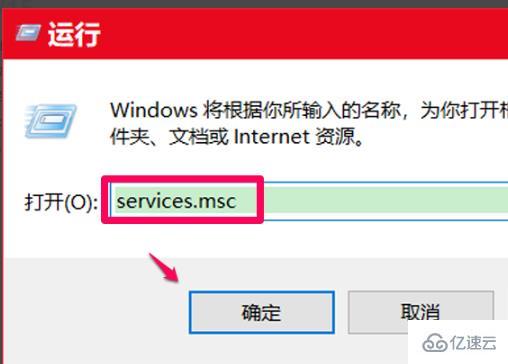
2、在服務窗口找到“windows update服務”并雙擊。
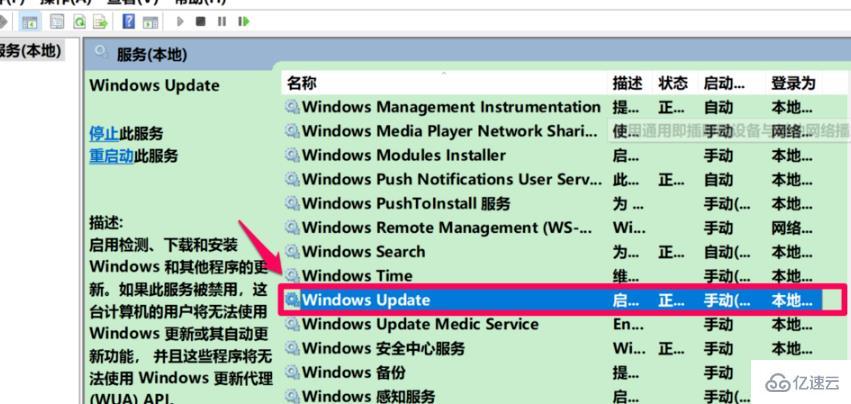
3、在常規下方點擊“停止”。
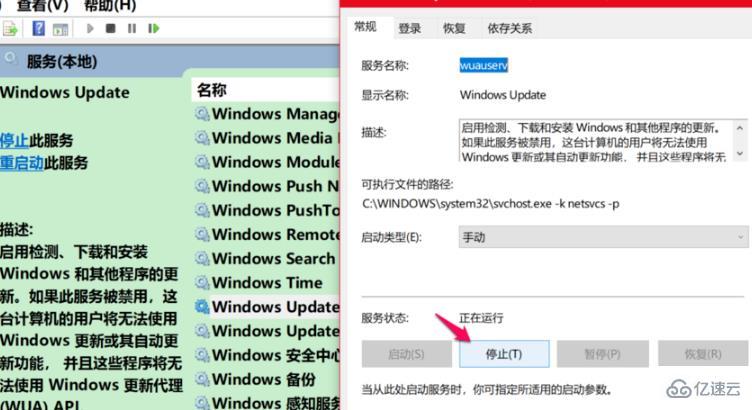
4、點擊“確定”。
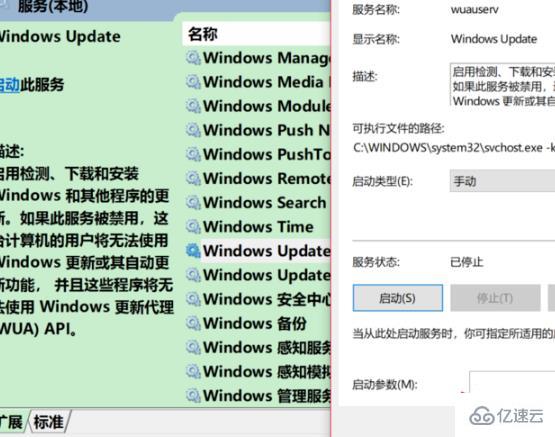
5、回到服務窗口可以看到windows update已經停止。
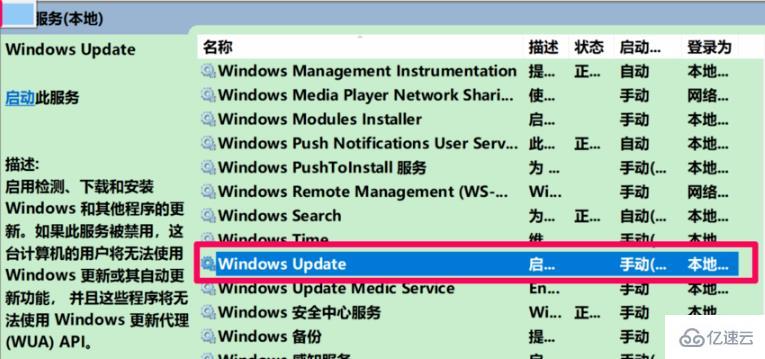
第二步:刪除更新文件。
1、點擊“此電腦”打開C盤。
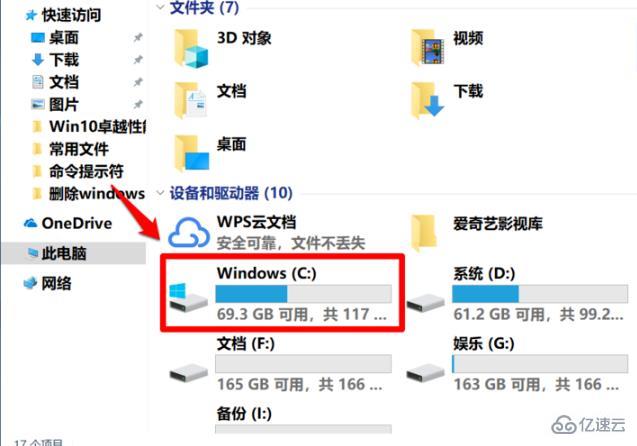
2、在C盤中展開C:\Windows\SoftwareDistribution\DataStore,剪切DataStore文件夾中的所有文件。
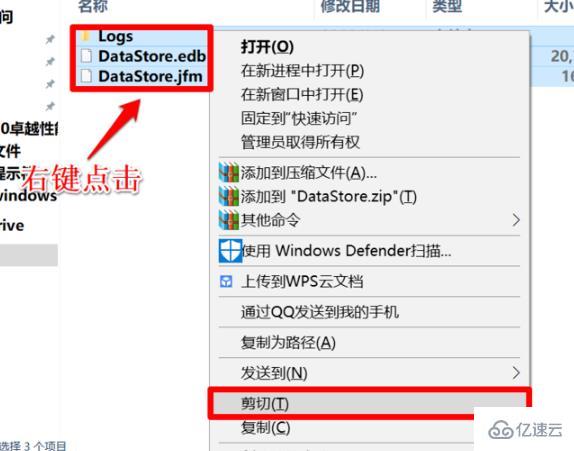
3、將復制文件黏貼到其他磁盤。
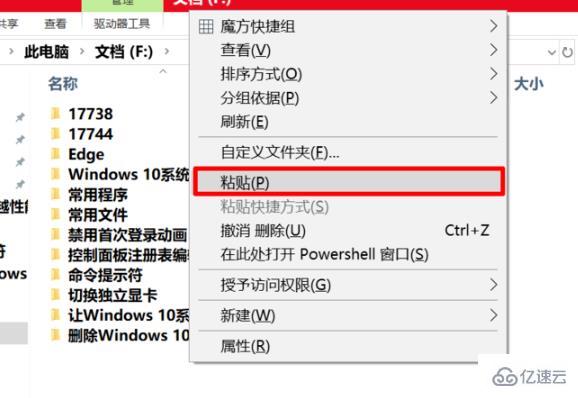
4、在彈出的對話框中點擊“繼續”。
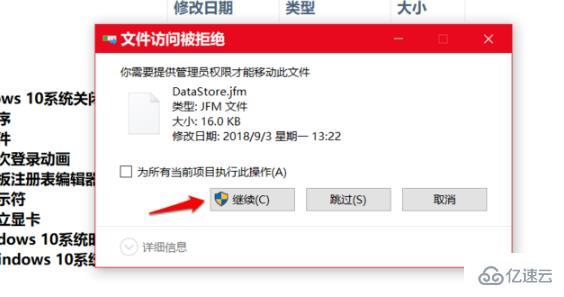
5、黏貼成功后進入windows設置點擊“更新和安全”選擇“查看更新歷史記錄”。
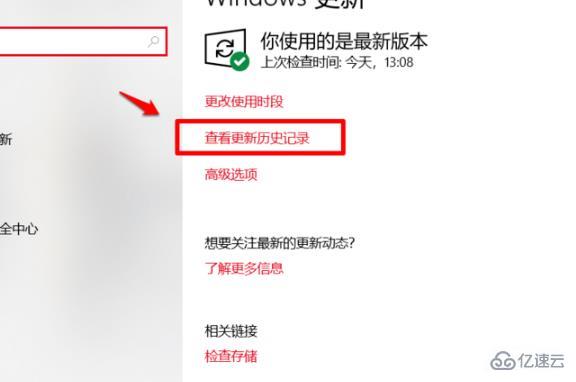
6、可以看到定義更新項全部刪除。
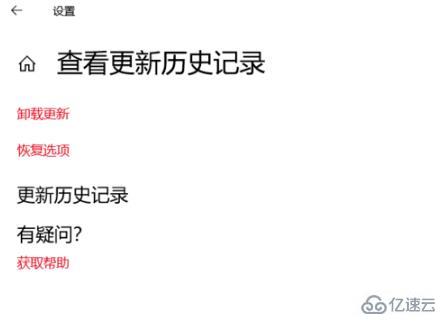
第三步:重啟windows update。
再次進入服務窗口,重新啟動windows update服務。
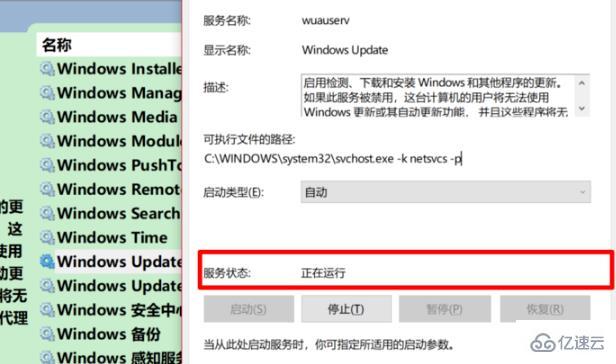
第四步:再次更新系統
進入“更新和安全”重新更新系統。
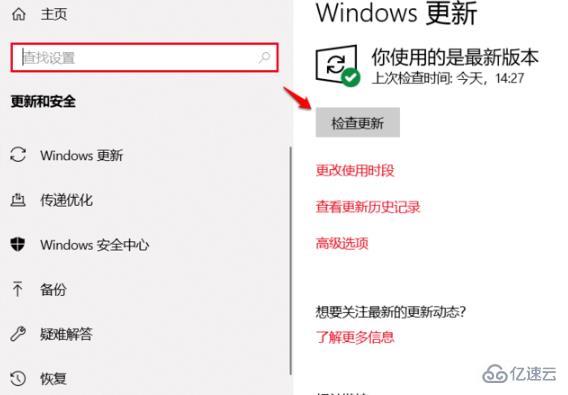
以上就是關于“win10更新失敗0xc8000442如何解決”這篇文章的內容,相信大家都有了一定的了解,希望小編分享的內容對大家有幫助,若想了解更多相關的知識內容,請關注億速云行業資訊頻道。
免責聲明:本站發布的內容(圖片、視頻和文字)以原創、轉載和分享為主,文章觀點不代表本網站立場,如果涉及侵權請聯系站長郵箱:is@yisu.com進行舉報,并提供相關證據,一經查實,將立刻刪除涉嫌侵權內容。